6.2 系统数据库的设计
本实例主要掌握投票管理系统数据库的连接方法,投票管理系统的数据库主要用来存储投票选项和投票次数。
6.2.1 数据库设计
投票管理系统需要一个用来存储投票选项和投票次数的数据表vote和用于存储用户IP地址的数据表ip。
制作的步骤如下:
01 在phpmyAdmin中建立数据库vote,选择 命令打开本地的“数据库”管理页面,在“新建数据库”文本框中输入数据库的名称vote,单击打开后面的数据库类型下拉菜单,选择utf8_general_ci选项,单击“创建”按钮,返回“常规设置”页面,在数据库列表中就已经建立了vote的数据库,如图6-4所示。
命令打开本地的“数据库”管理页面,在“新建数据库”文本框中输入数据库的名称vote,单击打开后面的数据库类型下拉菜单,选择utf8_general_ci选项,单击“创建”按钮,返回“常规设置”页面,在数据库列表中就已经建立了vote的数据库,如图6-4所示。
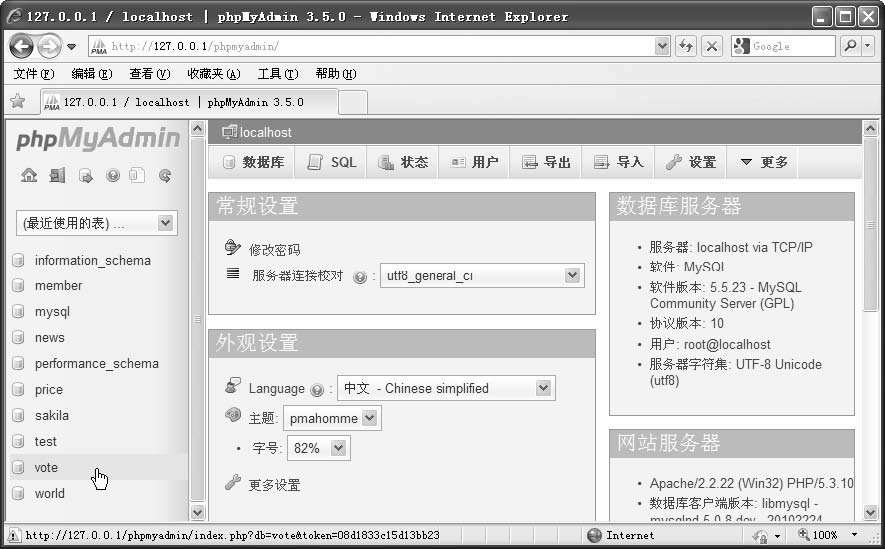
图6-4 开始建数据表
02 单击左边的vote数据库将其连接上,打开“新建数据表”页面,分别输入数据表名ip和vote(即创建2个数据表)。创建ip数据表(字段结构见表6-2),用于限制重复投票使用,输入数据域名以及设置数据类型的相关数据,如图6-5所示。
表6-2 ip数据表

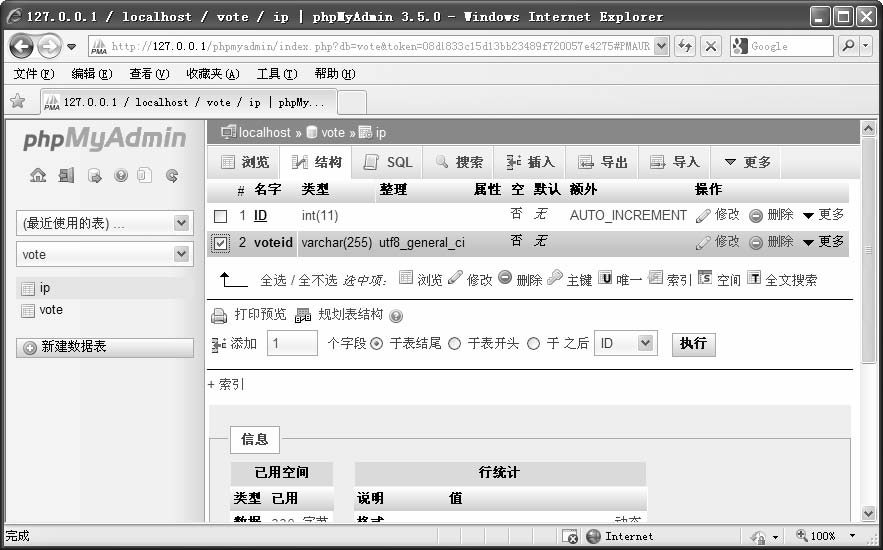
图6-5 创建的ip数据表
03 设计vote数据表用于储存投票的选项和投票的数量,输入数据域名以及设置数据域位的相关数据,如图6-6所示。对访问者的留言内容做一个全面的分析,设计vote的字段结构如表6-3所示。
表6-3 投票数据表vote

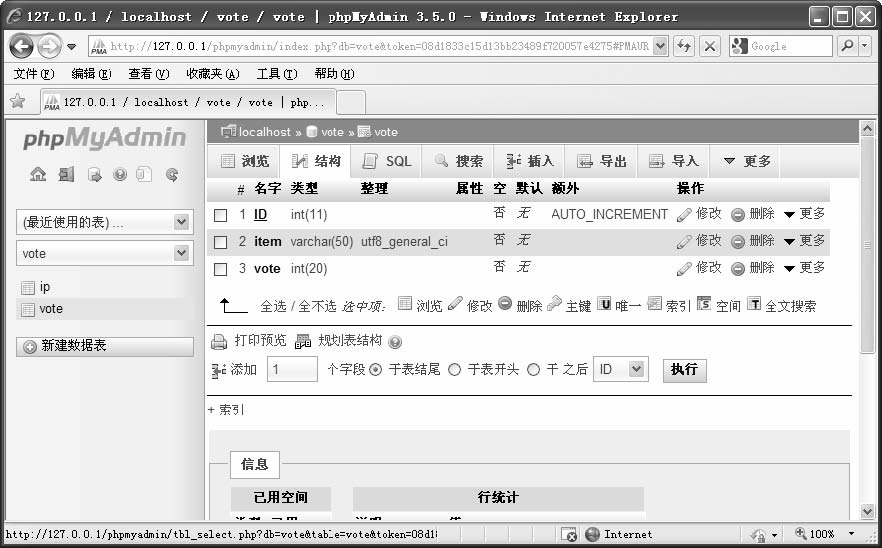
图6-6 vote数据表
04 为了方便后面系统开发的需要,事先在vote数据表里加入4个投票的数据,单击“浏览”选项卡,在数据表手动加入名为选项1~选项4四个选择模式,如图6-7所示。
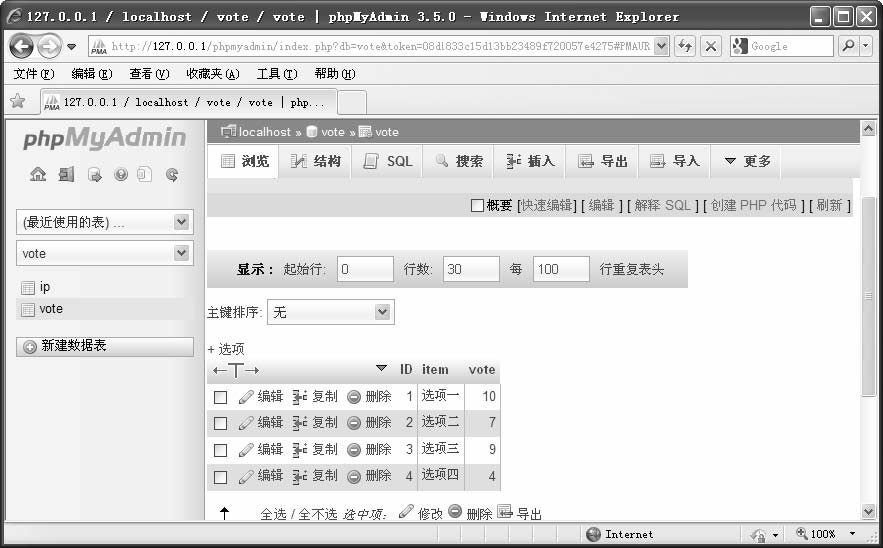
图6-7 输入投票选择
数据库创建完毕,可以发现在线投票管理系统的数据库相对比较简单。
6.2.2 投票管理系统站点
在Dreamweaver CS5.5中创建一个“投票系统”网站站点vote,由于这是PHP数据库网站,因此必须设置本机数据库和测试服务器,主要的设置如表6-4所示。
表6-4 在线投票管理系统站点基本参数
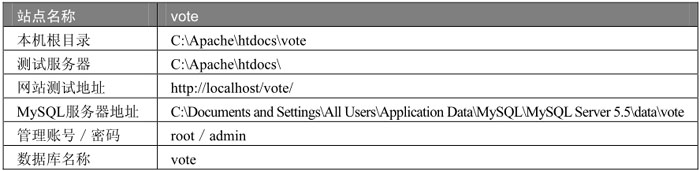
创建vote站点具体操作步骤如下:
01 首先在C:\Apache\htdocs路径下建立vote文件夹(如图6-8所示),本章所有建立的网页文件都将放在该文件夹底下。
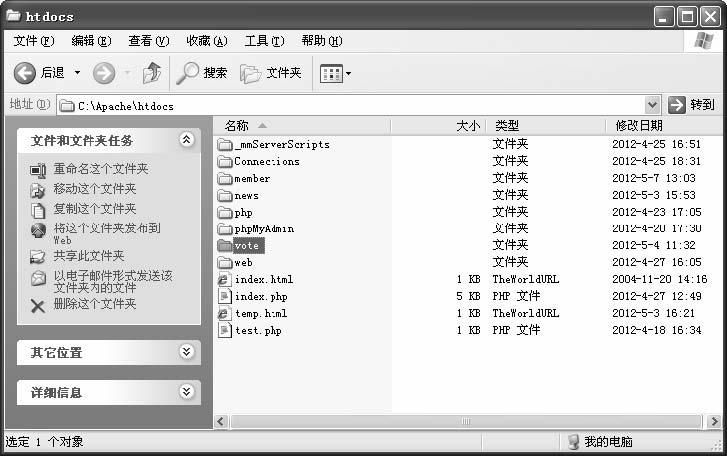
图6-8 建立站点文件夹vote
02 运行Dreamweaver CS5.5,执行菜单栏中的“站点”→“管理站点”命令,打开“管理站点”对话框,如图6-9所示。
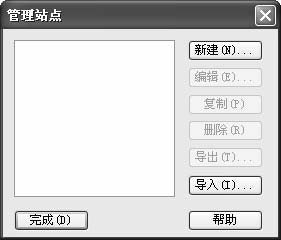
图6-9 “管理站点”对话框
03 对话框的左边是站点列表框,其中显示了所有已经定义的站点。单击右边的“新建”按钮,打开“站点设置对象”对话框,进行如图6-10所示的参数设置。
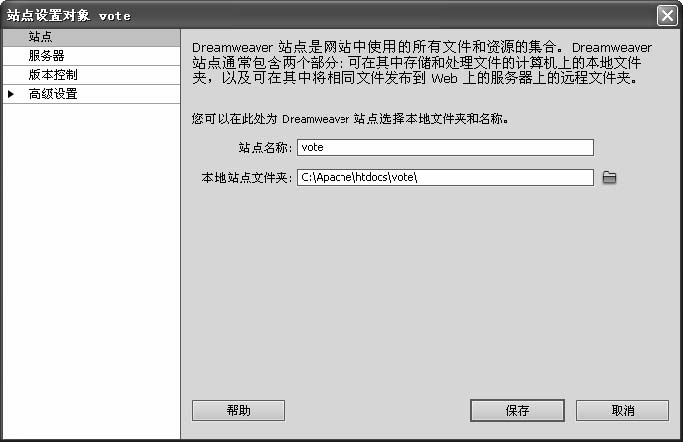
图6-10 建立vote站点
04 单击列表框中的“服务器”选项,并单击“添加服务器”按钮 ,打开“基本”选项卡进行如图6-11所示的参数设置。
,打开“基本”选项卡进行如图6-11所示的参数设置。
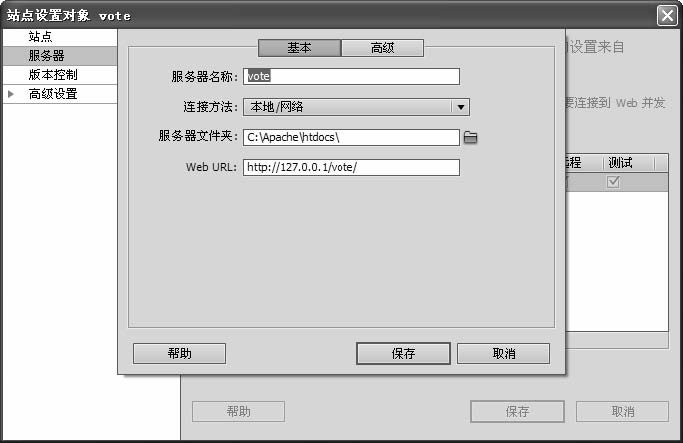
图6-11 “基本”选项卡设置
05 设置后再单击“高级”选项卡,打开“高级”服务器设置对话框,选中“维护同步信息”复选框,在“服务器模型”下拉列表框中选择PHP MySQL(表示是使用PHP开发的网页),其他的保持默认值,如图6-12所示。
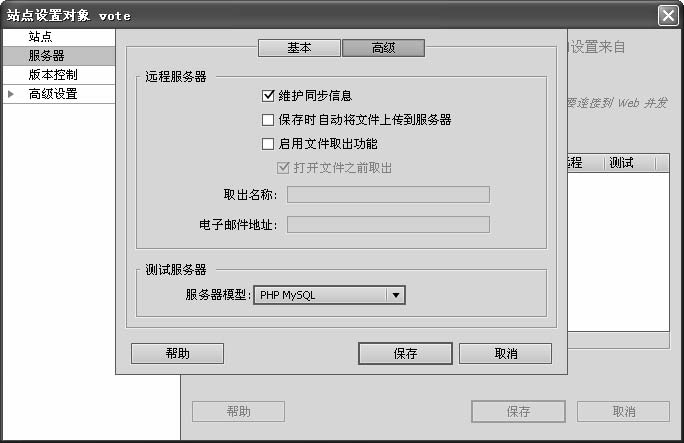
图6-12 设置“高级”选项卡
06 单击“保存”按钮,返回“服务器”设置界面,选中“测试”复选框,如图6-13所示。
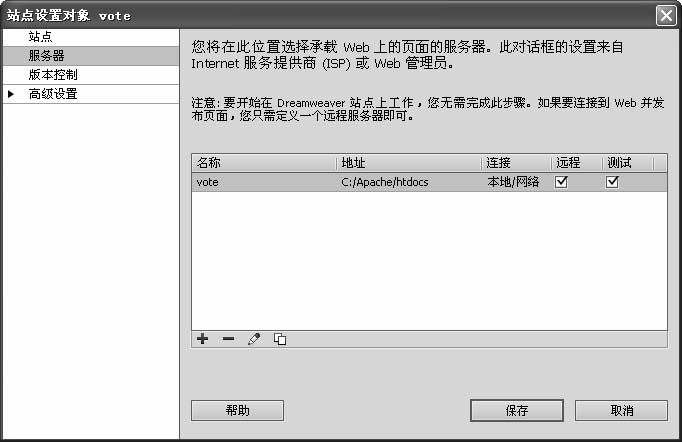
图6-13 设置“服务器”参数
07 单击“保存”按钮,则完成站点的定义设置。在Dreamweaver CS5.5中就已经拥有了刚才所设置的站点vote。单击“完成”按钮,关闭“管理站点”对话框,这样就完成了Dreamweaver CS5.5测试在线投票系统网页的网站环境设置。
6.2.3 数据库连接
完成了站点的定义后,接下来就是用户系统网站与数据库之间的连接,网站与数据库的连接设置如下:
01 将光盘中设计的本章静态文件复制到站点文件夹下,打开vote.php投票首页,如图6-14所示。

图6-14 打开网站首页
02 单击菜单栏上的“窗口”→“数据库”命令,打开“数据库”面板。在“数据库”面板中单击选择“+”图标,并在打开的下拉菜单中选择”MySQL连接”选项,如图6-15所示。
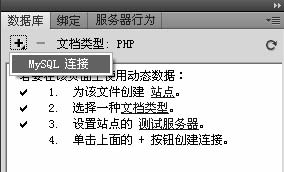
图6-15 选择MySQL连接
03 在”MySQL连接”对话框中输入“连接名称”为vote,“MySQL服务器”名为localhost,“用户名”为root,密码为admin。选择所要建立连接的数据库名称,可以单击“选取”按钮浏览MySQL服务器上的所有数据库。选择刚建立的范例数据库vote,具体的设置内容如图6-16所示。
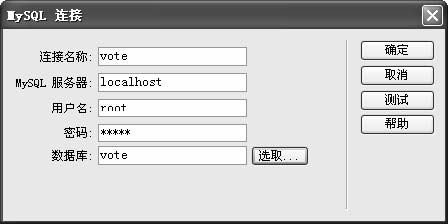
图6-16 设置MySQL连接参数
04 单击“测试”按钮测试与MySQL数据库的连接是否正确,如果正确出一个提示消息框(如图6-17所示),这表示数据库连接设置成功了。
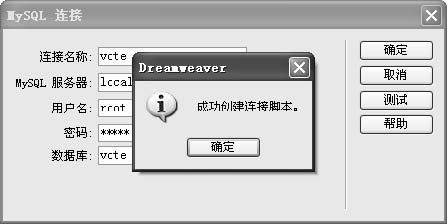
图6-17 设置成功
05 单击“确定”按钮,则返回编辑页面,在“数据库”面板中则显示绑定过来的数据库,如图6-18所示。
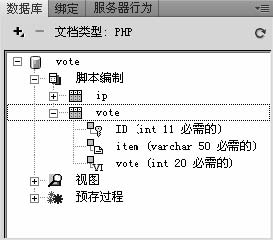
图6-18 绑定的数据库





 在线客服
在线客服
共有条评论 网友评论